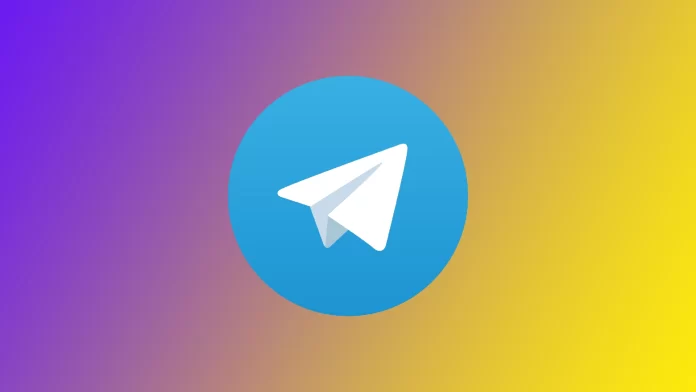Telegram — популярное приложение для обмена сообщениями, известное своими широкими возможностями и удобным интерфейсом. Одной из таких функций является возможность закрепления сообщений, что позволяет выделить важную информацию и сделать ее легко доступной для всех участников чата. Будь то чат один на один, групповой чат или канал, закрепление сообщений остается простым и интуитивно понятным.
Как прикрепить сообщение в чате Telegram один на один
Закрепление сообщения в чате Telegram один на один — это простой процесс, позволяющий выделить важную информацию и сохранить ее в свободном доступе. Чтобы закрепить сообщение в чате один на один, выполните следующие действия:
- Откройте приложение Telegram на своем устройстве и перейдите в чат, в котором вы хотите прикрепить сообщение.
- Найдите сообщение, которое необходимо закрепить. Длительно нажимайте на сообщение, пока не появится набор опций.
- В меню опций выберите опцию «Pin».
- После этого необходимо выбрать вариант закрепления сообщения только для себя или для себя и своего друга. Теперь сообщение будет закреплено в верхней части чата.
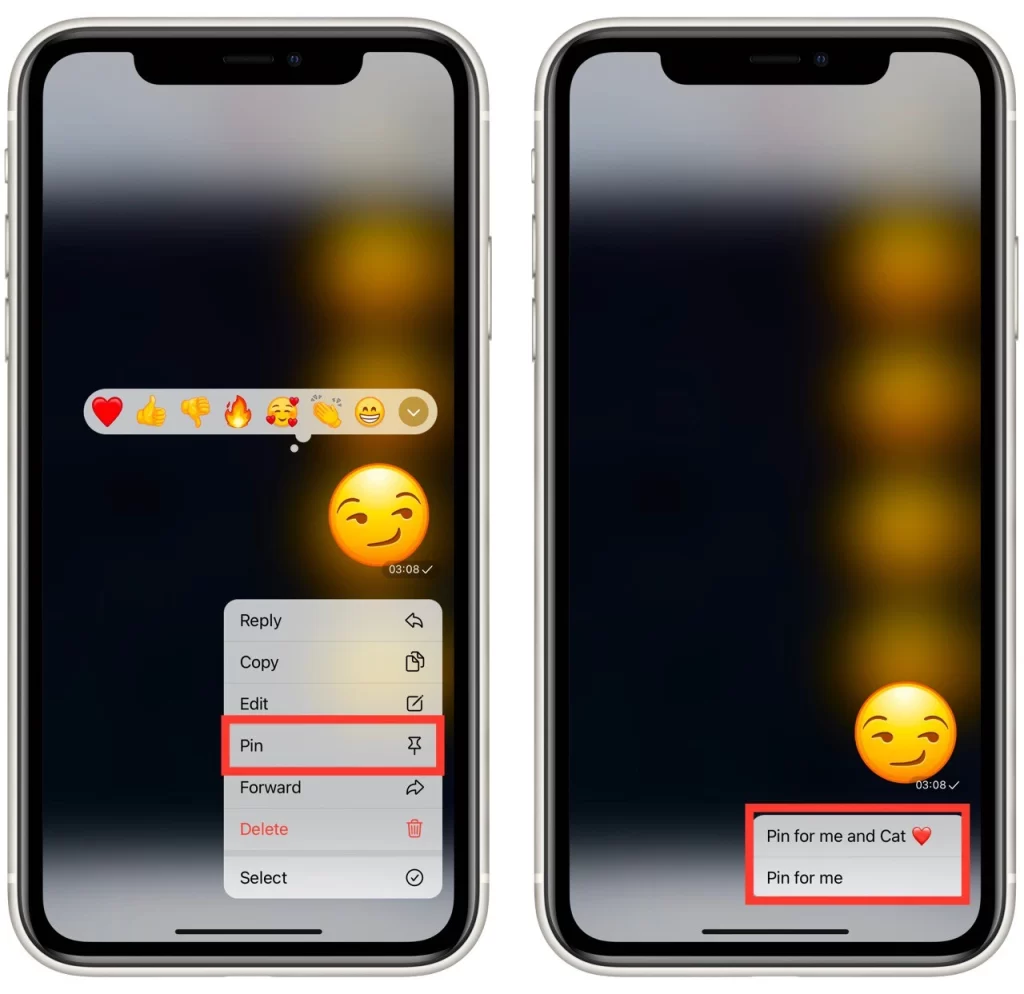
- Чтобы открепить сообщение, нажмите на него длинной кнопкой мыши и выберите опцию «Открепить» в верхней части экрана.
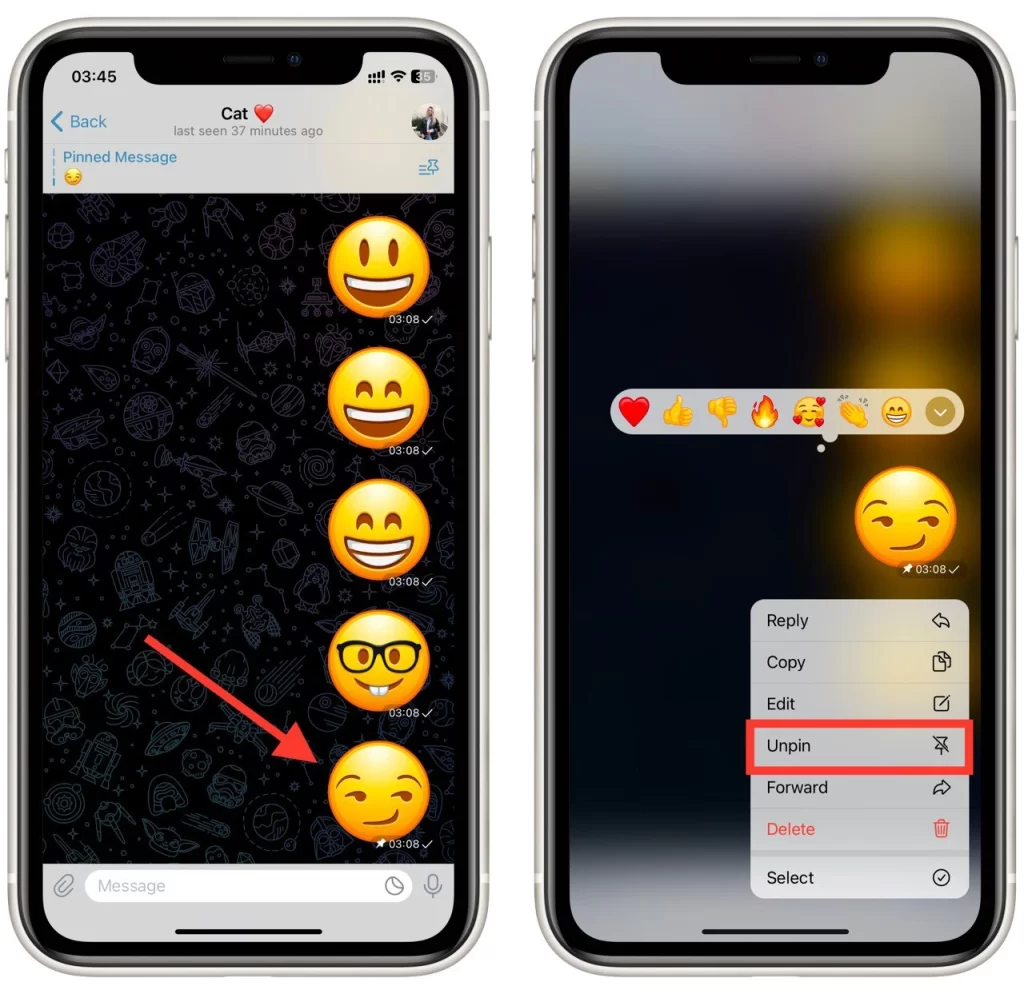
Закрепление сообщений в чатах один на один обеспечивает быстрый доступ к важной информации. Однако в групповых чатах и каналах этот процесс несколько отличается. Давайте рассмотрим их далее.
Как прикрепить сообщение в групповом чате Telegram
В групповых чатах возможность прикреплять сообщения становится еще более ценной, поскольку помогает держать всех в курсе событий. Чтобы закрепить сообщение в групповом чате, выполните следующие действия:
- Запустите приложение Telegram и откройте групповой чат, в котором вы хотите прикрепить сообщение.
- Найдите сообщение, которое необходимо закрепить. Как и в чате один на один, нажмите на сообщение, чтобы открыть набор опций.
- В меню опций выберите опцию «Pin».
- Затем необходимо выбрать вариант «прикрепить без уведомления» или «прикрепить и уведомить всех участников чата». Теперь сообщение будет прикреплено и отображено на видном месте для всех членов группы.
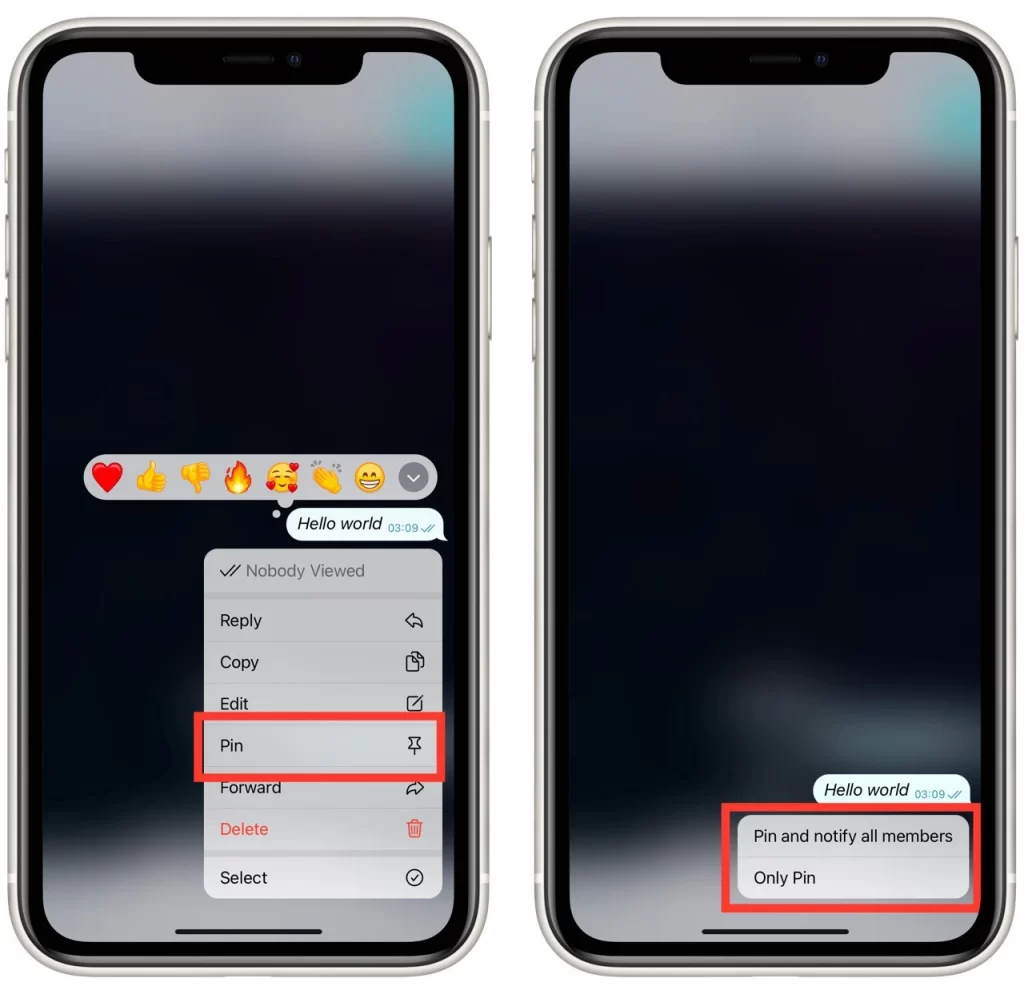
- Администраторы групп обладают дополнительной привилегией — они могут закреплять сообщения других участников группы. Это позволяет эффективно выделять важные объявления или обновления участников.
- Чтобы открепить сообщение в групповом чате, нажмите на него длинной кнопкой мыши и выберите опцию «Открепить».
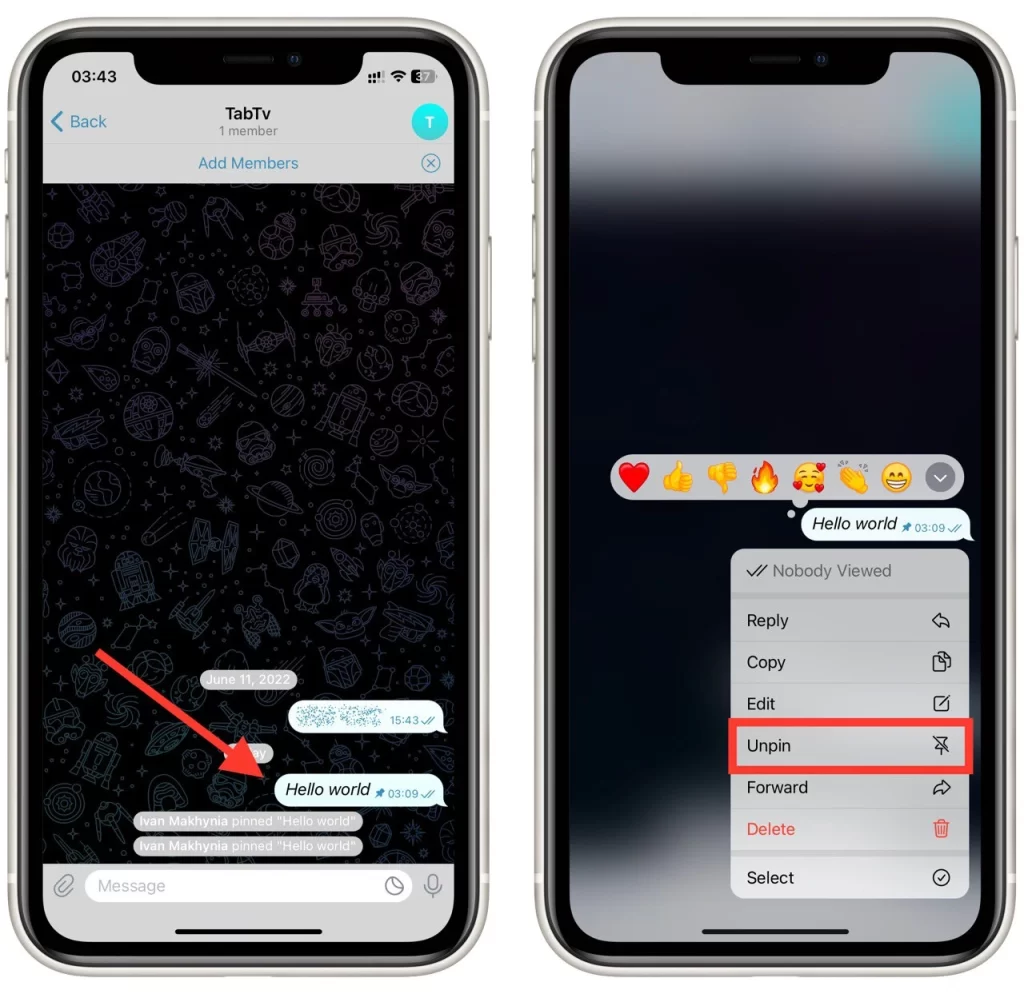
Закрепление сообщений в групповых чатах позволяет эффективно общаться и не терять важную информацию. Обратите внимание, что если включить уведомление при закреплении сообщения, то уведомления будут приходить даже тем пользователям, которые отключили звук в чате. Перейдем к закреплению сообщений в каналах.
Как закрепить сообщение в канале Telegram
Каналы в Telegram служат площадками для трансляции информации большой аудитории. Закрепление сообщений в каналах позволяет донести до подписчиков важные обновления или поделиться значимым контентом. Чтобы закрепить сообщение в канале Telegram, выполните следующие действия:
- Откройте приложение Telegram и перейдите на канал, в котором вы хотите прикрепить сообщение.
- Найдите сообщение, которое необходимо закрепить, и нажмите на него длинной кнопкой мыши, чтобы вызвать меню параметров.
- В меню опций выберите опцию «Pin». Теперь сообщение будет прикреплено и отображаться на видном месте для всех подписчиков канала.
- В каналах также предусмотрена возможность закрепления нескольких сообщений. Несколько сообщений можно закрепить в верхней части канала, расположив их в хронологическом порядке.
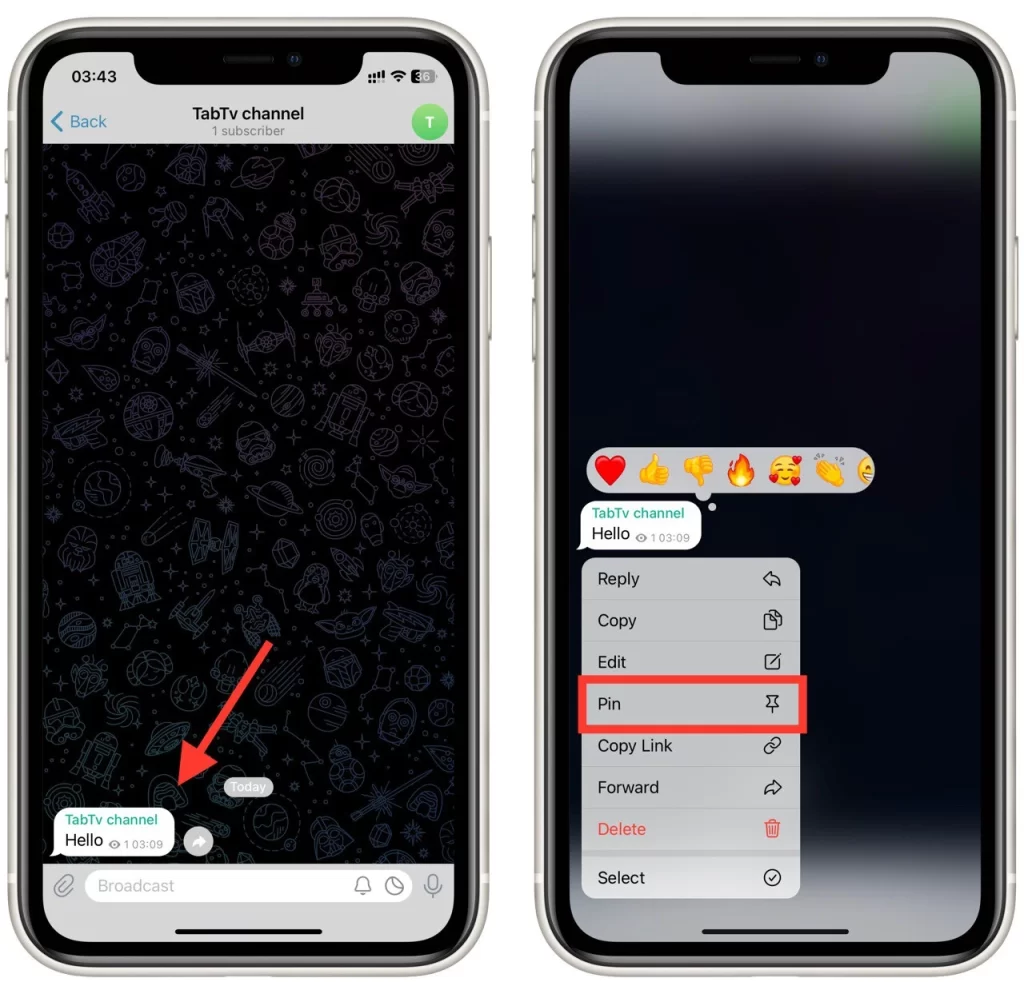
- Чтобы открепить сообщение от канала, нажмите на него длинной кнопкой мыши и выберите опцию «Открепить».
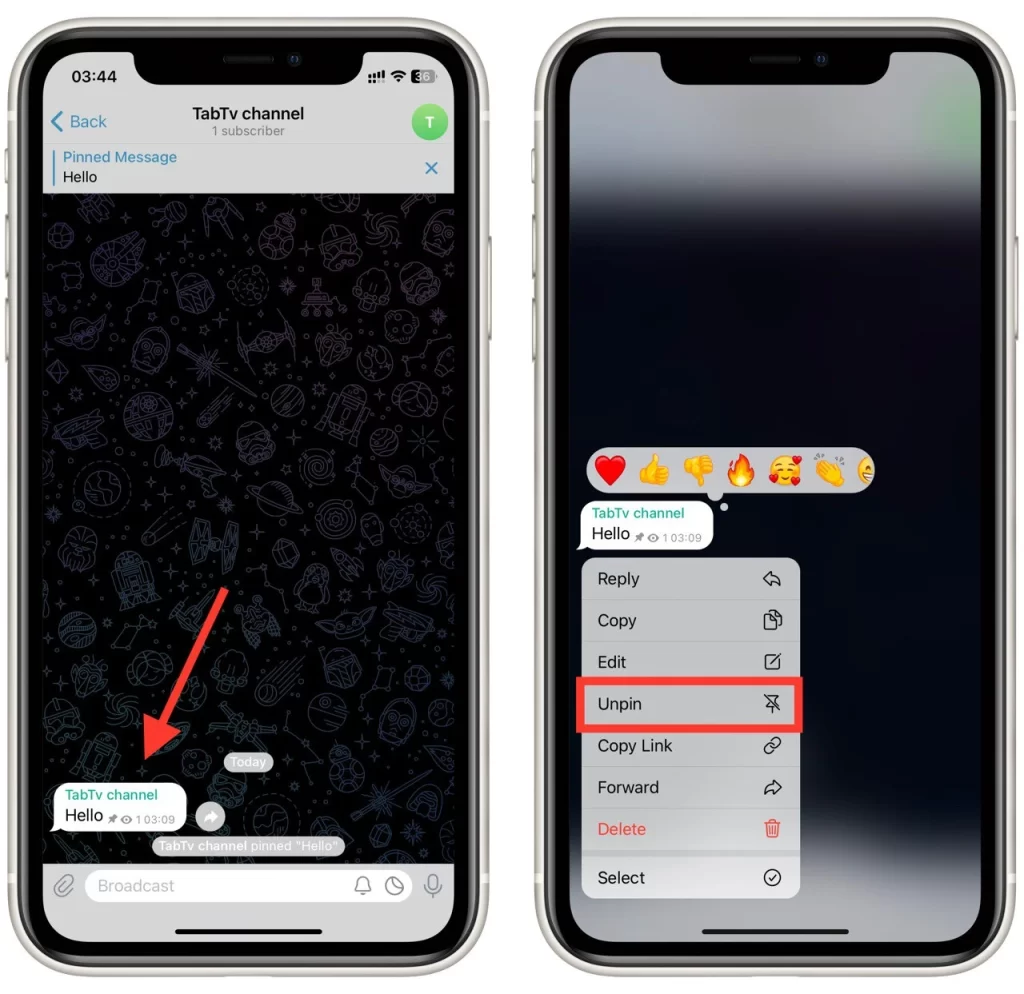
Закрепление сообщений в каналах позволяет подписчикам не пропустить важные обновления или объявления, что ведет к повышению вовлеченности и эффективности коммуникации.
Как закрепить сообщение на рабочем столе Telegram
Если вы используете Telegram на компьютере, то инструкции по закреплению сообщений будут аналогичны инструкциям для мобильного приложения Telegram. Более того, инструкции как для чата, так и для канала одинаковы. Чтобы закрепить сообщение в Telegram Desktop, выполните следующие действия:
- Прокрутите историю чата, чтобы найти конкретное сообщение, которое необходимо закрепить. Найдя сообщение, щелкните его правой кнопкой мыши, чтобы открыть контекстное меню.
- В контекстном меню выберите пункт «Pin».
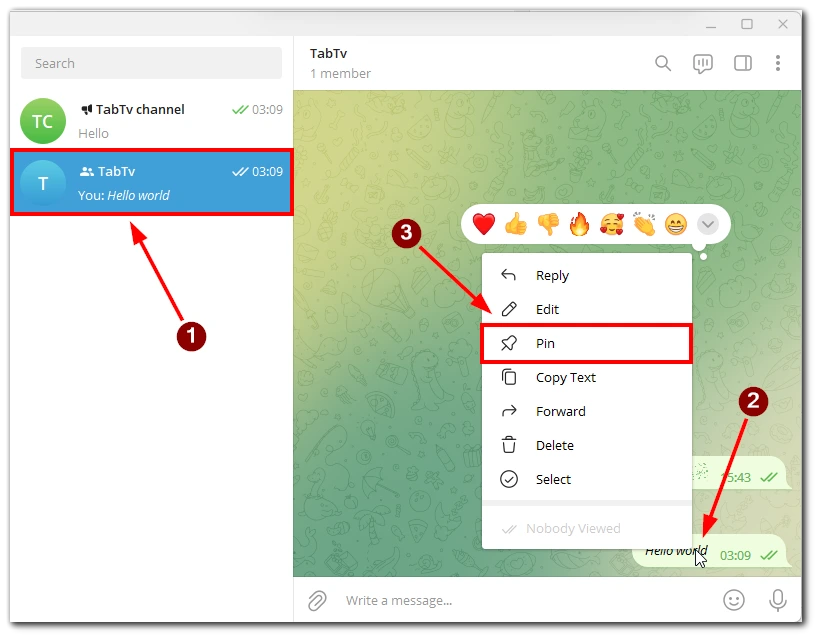
- В появившемся окне выберите, нужно ли уведомлять других участников чата или канала о том, что вы закрепили сообщение, и нажмите кнопку «Закрепить».
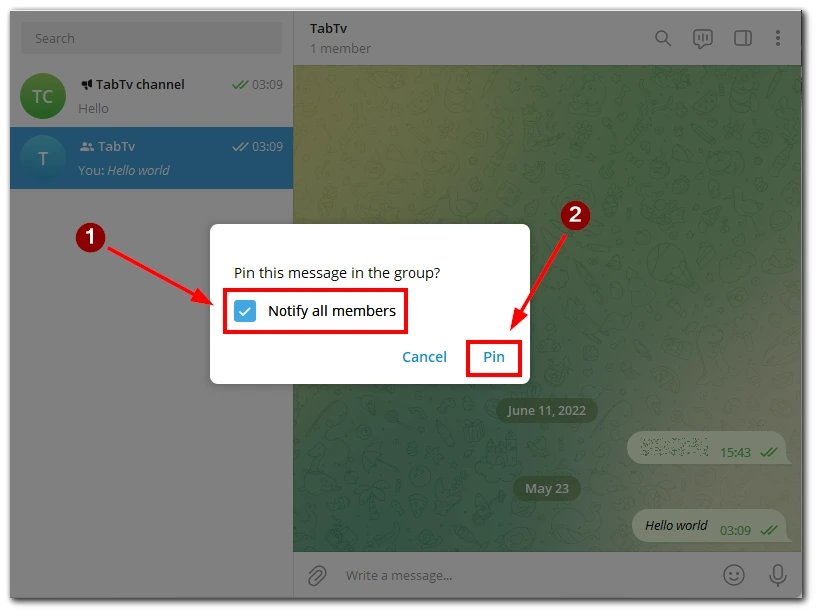
- После выбора опции прикрепления сообщение будет отображаться в верхней части чата или канала.
- Чтобы открепить сообщение, щелкните его правой кнопкой мыши и выберите в контекстном меню пункт «Открепить». Сообщение вернется в исходное положение в чате или канале.
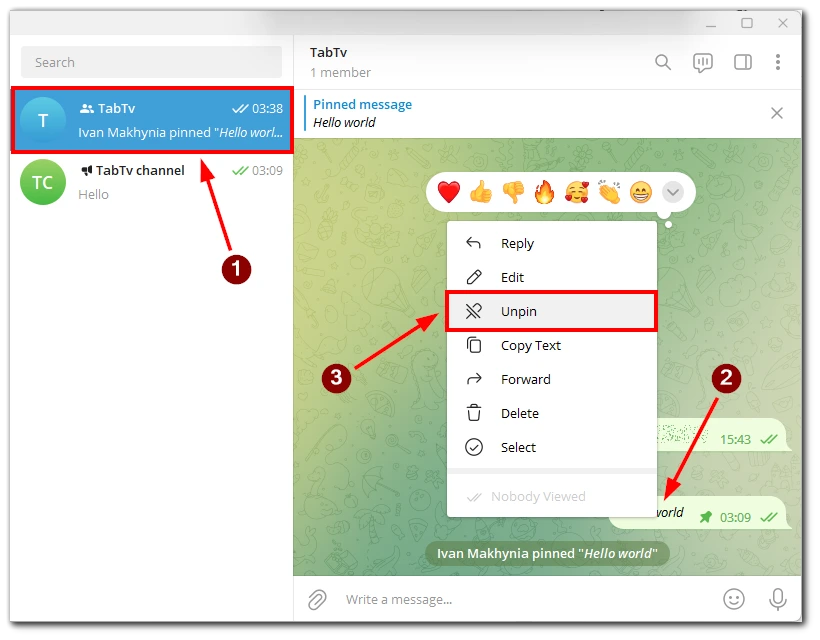
Закрепление сообщений в Telegram Desktop — это удобный способ расстановки приоритетов и доступа к важной информации в беседах. Следуя этим шагам, вы сможете эффективно закреплять и откреплять сообщения в Telegram Desktop, обеспечивая удобную навигацию и улучшая общение.
Как прикрепить чат или канал в Telegram
Закрепление чата или канала в Telegram позволяет расставить приоритеты и сохранить его легкодоступным в верхней части списка каналов. Если вы хотите закрепить часто используемый чат или любимый канал, выполните следующие действия, чтобы закрепить их в Telegram:
- Прокрутите список чатов, чтобы найти чат щк с каналом, который вы хотите закрепить. Найдя его, проведите пальцем вправо по чату, чтобы открыть параметры.
- Среди отображаемых вариантов нажмите кнопку «Pin». Также может появиться значок, похожий на палец или булавку; нажмите на этот значок, чтобы закрепить чат.
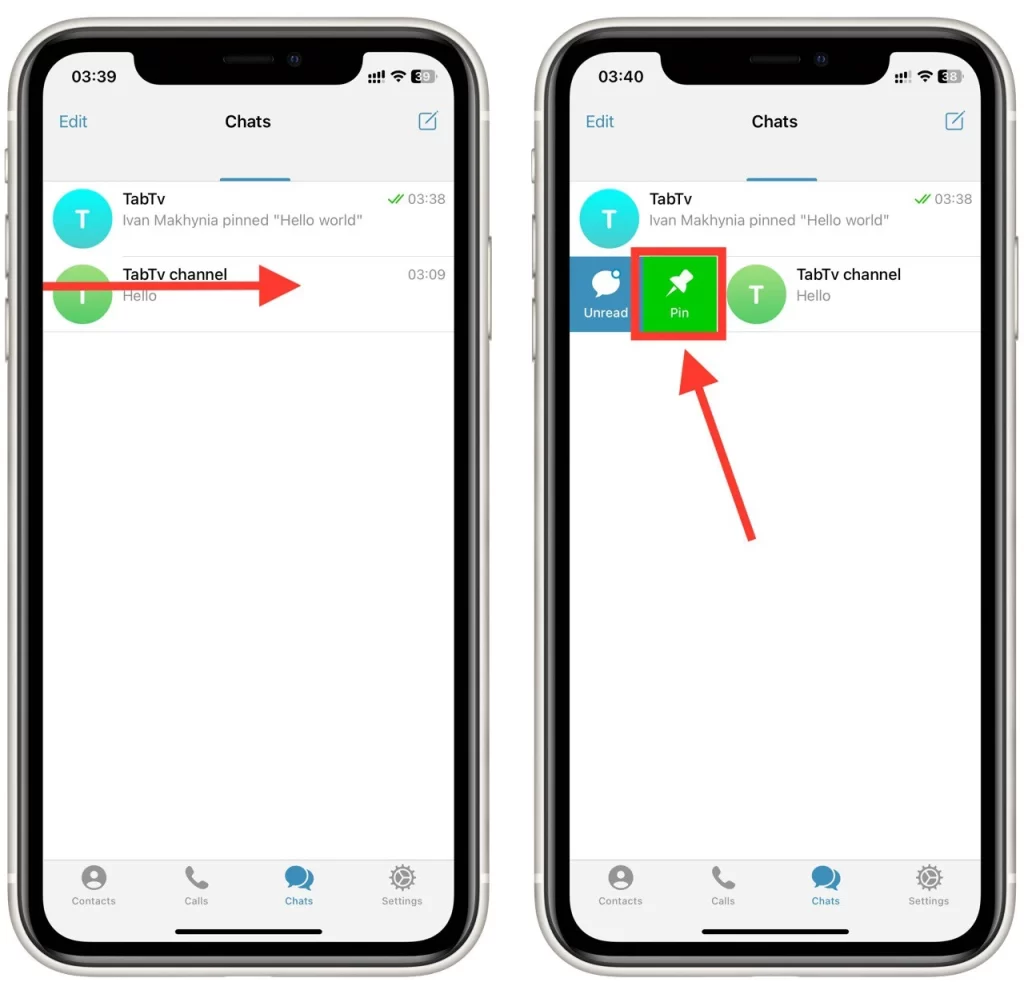
- Закрепленный чат теперь будет отображаться в верхней части списка чатов, над всеми остальными беседами. Это позволит быстро получить к нему доступ при каждом открытии приложения Telegram.
- Чтобы открепить чат, проведите пальцем вправо по закрепленному чату и нажмите на кнопку «Открепить» или значок закрепления. Чат вернется на свое прежнее место в списке чатов.
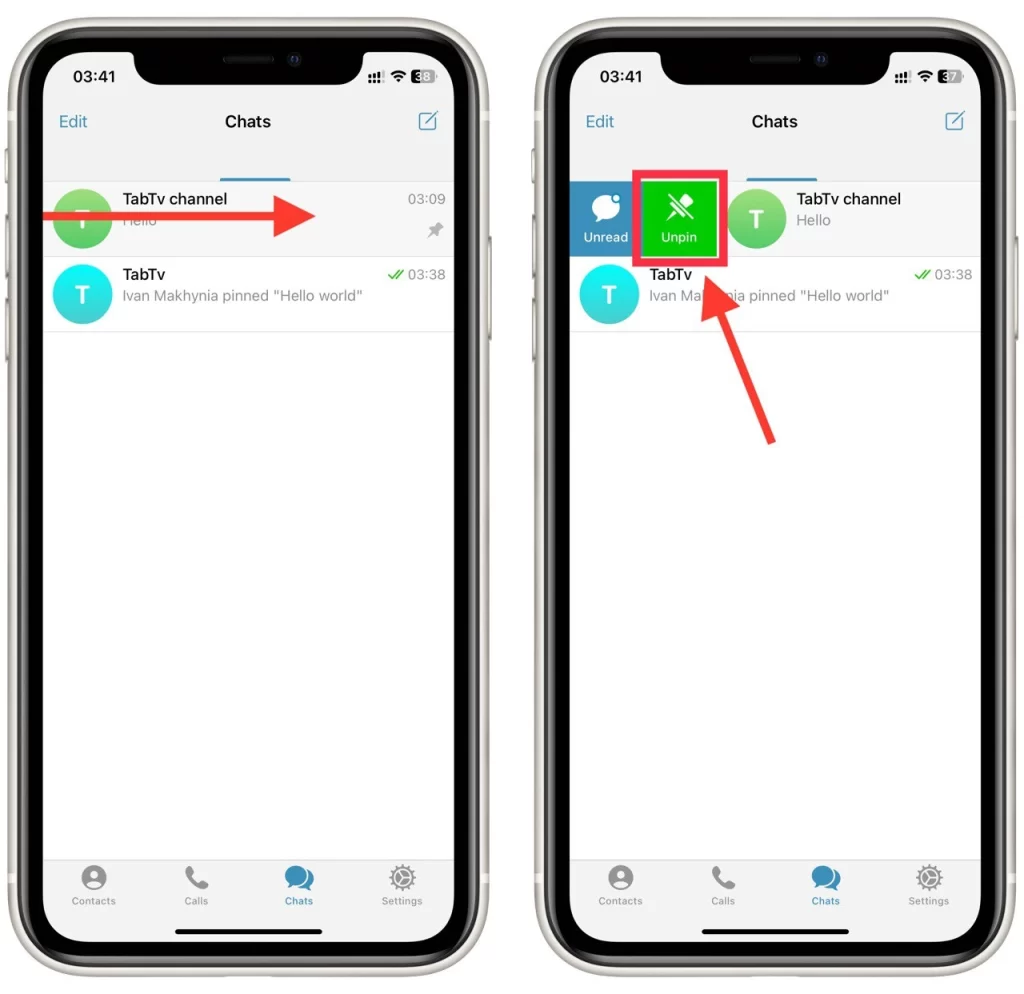
Отличить прикрепленные чаты можно по тому, что справа от них в списке других чатов появляется значок скрепки, сигнализирующий о том, что этот чат прикреплен. Закрепление важных бесед или любимых каналов позволяет быстро получить доступ к наиболее важному для вас контенту, что повышает удобство использования Telegram.
О чем следует помнить при закреплении сообщений в Telegram
Закрепление сообщений в Telegram — это мощная функция, позволяющая выделять важную информацию и держать ее под рукой. Чтобы максимально эффективно использовать эту функцию, необходимо помнить о нескольких ключевых моментах. Следуйте этим подробным рекомендациям при закреплении сообщений в Telegram:
- Выберите правильное сообщение: При закреплении сообщения выбирайте контент, который является актуальным и важным для данного разговора или канала. Закрепление тривиальных или устаревших сообщений может загромождать раздел «Закрепление» и снижать его эффективность. Выбирайте сообщения, содержащие важную информацию, объявления или ссылки, к которым необходимо привлечь внимание.
- Регулярно обновляйте закрепленные сообщения: По мере развития беседы или появления новой информации важно обновлять сообщение соответствующим образом. Это позволит сохранить точность и актуальность размещенного контента. Регулярный просмотр и обновление сообщений, помещенных в папку, предотвращает путаницу и позволяет участникам быть хорошо информированными.
- Ограничьте количество закрепленных сообщений: В групповых чатах или каналах слишком большое количество сообщений может перегрузить участников и загромоздить интерфейс. Прежде чем закрепить каждое сообщение, подумайте о его важности и актуальности. Рекомендуется свести количество сообщений к минимуму, сосредоточившись на самых последних и важных.
- Используйте возможности форматирования: Telegram предлагает опции форматирования, такие как markdown или rich media, которые повышают визуальную привлекательность и наглядность сообщений. Воспользуйтесь этими возможностями форматирования, чтобы сделать свои сообщения более интересными и информативными. Используйте жирный или курсивный текст, маркированные точки или встроенные ссылки, чтобы выделить вложенный контент и облегчить его восприятие.
- Подумайте о конфиденциальности: Помните о характере контента, который вы размещаете. В публичных каналах или группах с большим количеством участников следует избегать размещения конфиденциальной информации, которая должна быть закрытой. Убедитесь, что размещаемые сообщения соответствуют настройкам конфиденциальности и целевой аудитории чата или канала.
- Донести до участников важность сообщений, помещенных в папку: В групповых чатах или каналах полезно сообщать участникам о важности и назначении сохраненных сообщений. Предоставьте контекст или инструкции по сохраненному контенту, чтобы все поняли его значение. Это способствует лучшему взаимодействию и побуждает участников регулярно обращаться к сохраненным сообщениям.
Соблюдая эти подробные рекомендации, вы сможете эффективно использовать функцию закрепления сообщений в Telegram. Стратегическое и продуманное закрепление сообщений улучшает коммуникацию, обеспечивает легкий доступ к важной информации и помогает создать более организованную и увлекательную среду в чатах или каналах.